Oppdatert 7.januar 2019
Først er Jeg glad du er her. Velkommen Til Livet I LoFi. Denne artikkelen er dessverre ikke lenger gyldig. Apple, i all sin visdom, endret hvordan iOS-apper sikkerhetskopieres og oppdateres. De er ikke lenger sikkerhetskopiert på datamaskinen din, og det er umulig å laste ned en eldre versjon av en app (eller en app du har kjøpt, men ikke lenger tilgjengelig for nedlasting) Fra App Store. Nylige iTunes-og iOS-oppdateringer har fjernet alle verktøy og hackzies som er oppført her, som gjorde det mulig for brukere å rulle tilbake til en tidligere versjon.
Dessverre er det nå ingen måte å installere eldre versjoner av apper på iPhone eller iPad. Det suger, og jeg føler smerten med deg. – M
- Fire måter å nedgradere til en tidligere versjon av en iPhone-app
- Bruk Time Machine eller en annen sikkerhetskopi for å gjenopprette tidligere versjoner av en app
- Gjenopprett appen på iPhone ved hjelp av iTunes
- Se etter app I Papirkurven
- Bruk Charles-eller Fiddler-apper til å laste ned eldre versjoner av iOS-apper fra App Store.
Fire måter å nedgradere til en tidligere versjon av en iPhone-app
det skjer ikke ofte, men det kan være tider når du virkelig vil nedgradere til den forrige versjonen av en iOS-app eller enda eldre. For eksempel har du nettopp lastet ned den nyeste oppdateringen av favorittappen din til iPhone, men den nye versjonen krasjer hardt og ofte, og den gamle versjonen er ikke lenger tilgjengelig I App Store. Kanskje det er en veldig buggy versjon eller kanskje den nye versjonen ikke liker din spiffy helt nye iPhone.
er du ute av lykken til reparasjonen er utgitt? Kanskje ikke.Her er fire måter du kan prøve å nedgradere tilbake til en tidligere versjon av en app, inkludert en svært detaljert måte å få tilgang til en bakdør til eldre apper i App Store. Disse metodene er ikke idiotsikker, men de vil gi deg en sjanse til å gjenopprette en versjon av programmet som vil fungere på enheten.
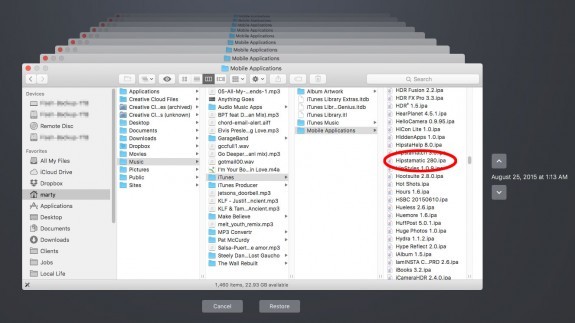
Bruk Time Machine eller en annen sikkerhetskopi for å gjenopprette tidligere versjoner av en app
du sikkerhetskopierer datamaskinen din, ikke sant? I så fall er den enkleste måten å installere en tidligere versjon av en iOS-app på nytt, å gjenopprette Den Fra Time machine eller annen sikkerhetskopi.
- i Time Machine for Mac OS går du tilbake til datoen for den siste gode versjonen av appen du vil gjenopprette.
- i Time machine, naviger til> Musikk> iTunes> Mobile Applikasjoner. Velg og gjenopprett appen.
- Dra og slipp den eldre versjonen fra sikkerhetskopien til iTunes My Apps-delen. «Erstatt» for å gå tilbake til den eldre (fungerende) versjonen.


Gjenopprett appen på iPhone ved hjelp av iTunes
denne metoden fungerer hvis du regelmessig sikkerhetskopierer iPhone eller iPad til datamaskinen ved hjelp av iTunes, men den fungerer bare hvis du har ikke oppdatert itunes-kopien av appen. Hvis iTunes-biblioteket ditt også er oppdatert, må du prøve en annen metode eller vente til utvikleren utgir en løsning.
- hvis du lastet ned en ødelagt appoppdatering til iPhone, må du ikke oppdatere apper i iTunes ennå. Du bruker den gamle kopien av appen som fortsatt er lagret i iTunes-biblioteket.
- Slett appen på iPhone ved å trykke på appens ikon i flere sekunder. Appene vil begynne å jiggle og en liten X vises i øvre venstre hjørne.
- Trykk X på appen du vil slette.
- Trykk på hjem-knappen etter at appen er borte fra skjermen for å stoppe jiggling og komme seg ut av slettemodus.
- deretter, koble iPhone til datamaskinen. Åpne iTunes og velg enheten din. Ikke synkroniser på dette tidspunktet.
- Klikk Kategorien Programmer. Velg «Apps» i iTunes sidebar.
- Finn appen du vil installere på nytt i iTunes ‘ Apps liste. Velg alternativet For å «Installere» og synkronisere enheten. Versjonen du har sikkerhetskopiert i iTunes, kopierer tilbake til iPhone. Forhåpentligvis blir det den eldre versjonen.
Hvis en app er ødelagt, er det sannsynligvis ikke en god ide å «Oppdatere Alle» på datamaskinen eller iPhone før du vet at den er løst. Du kan oppdatere alle de andre appene dine en om gangen.
ADVARSEL: Mange bildeapper som Camera+, VSCO, FiLMiC Pro, Pixelmator og andre har lysbokser-sitt eget private bildebibliotek som krever at du tar ytterligere skritt for å lagre bilder på iPhone-kamerarullen. Disse lysboksene inneholder bilder som ikke er lagret noe annet sted på iPhone eller iPad-kamerarull, bildebibliotek, Fotostream … ingensteds. Når disse appene er slettet, slettes bildene i lysboksene også, og kan ikke ellers enkelt gjenopprettes.
sørg for å sikkerhetskopiere viktige bilder ofte til kamerarull. Mens en lysboks arbeidsflyt er praktisk, lagre bilder på iPhone kamerarull er et tryggere sted for dem.
Se etter app I Papirkurven
hvis Du har En Mac, bare se I Papirkurven. iTunes kaster alle tidligere versjoner der etter at den oppdateres.
- Hent appen fra papirkurven.
- velg Apper-knappen i iTunes. Slett den nye versjonen Fra Mine Apper i iTunes.
- Dra & slipp den forrige versjonen i Mine Apper-delen av iTunes.
- Velg alternativet For Å «Installere» og synkronisere enheten og du er gylden.
Tidligere versjoner av iOS vil også flytte gamle kopier av oppdaterte apper til papirkurven når de synkroniseres. Dette skjer ikke lenger når du oppdaterer apper på iPhone i iOS 9. Nyere versjoner på enheten vil nå overskrive eldre kopien i iTunes-biblioteket. Tidligere versjoner av apper flyttes fortsatt til Papirkurven når de oppdateres i iTunes på datamaskinen.
Bruk Charles-eller Fiddler-apper til å laste ned eldre versjoner av iOS-apper fra App Store.
hvis du virkelig trenger å gå tilbake til en tidligere versjon av en app, og de to foregående metodene ikke fungerte for Deg, er det et par tredjepartsapper For Mac OS og Windows som lar deg laste ned en tidligere versjon av en iOS-app på nytt.
Du må først laste Ned, installere Og starte Charles proxy app For Mac OS eller Fiddler For Windows.Over på iDownloadBlog beskriver Jeff Benjamin prosessen med å gjenopprette gamle iOS-apper På Mac OS og inkluderer en video. Over På Medium gjør Kenny Yin det samme for Windows-maskiner.
på begge plattformer er prosessen lang og detaljert. Jeg har ikke prøvd dette selv, men det ser ganske greit ut. Sørg for å lage en god sikkerhetskopi av iPhone eller iPad før start i tilfelle du må gjenopprette enheten hvis ting går sør. Se også min advarsel over om lysbokser før du fortsetter.
din kjørelengde kan variere for noen eller alle disse metodene. Forstå før du prøver noen av disse at det er en sjanse for at du vil miste noen data, spesielt hvis du prøver å nedgradere en app som lagrer data, bilder, etc. bare i sin egen eksklusive katalog på enheten. Vi er ikke ansvarlige hvis det skjer.